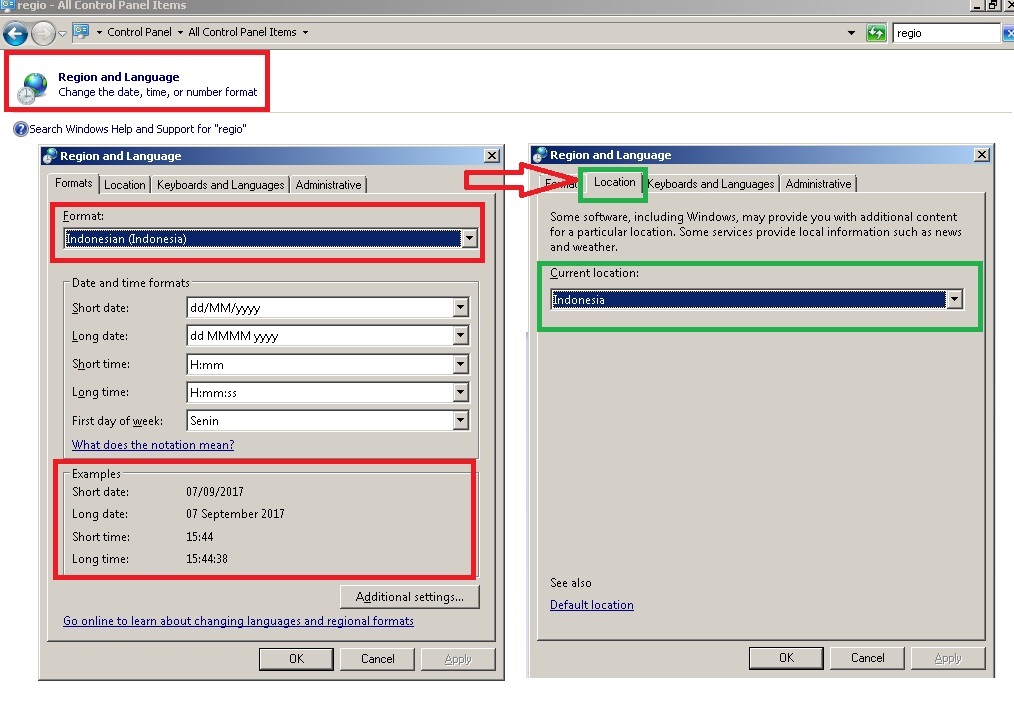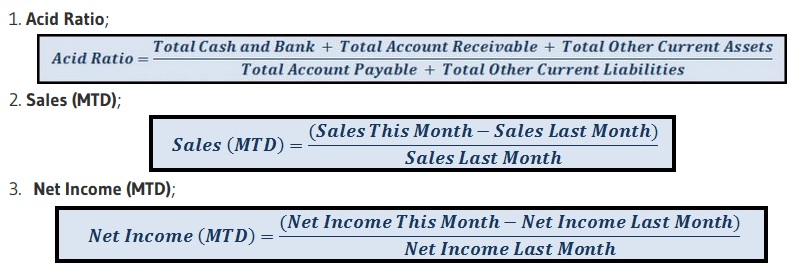Konfigurasi network sederhana sebuah kantor perusahaan UKM kurang lebih mirip seperti yang ada digambar berikut, tidak harus wirelss network (seperti gambar), bisa juga kabel LAN.

Salah satu komputer di gambar diatas yang difungsikan sebagai server ACCURATE, misalkan saja PC3 dengan IP 192.168.1.100, maka ketika hendak membuka database ACCURATE dari komputer client (PC1, PC2, PC4), user perlu menginput seperti yang ada digambar berikut:

dimana informasi server name disamping pilihan Remote menunjukkan alamat IP dimana server ACCURATE terinstall dan informasi file name berisi nama folder dan nama file database dimaksud. Di lingkungan network lokal (Local Area Network = LAN), biasanya akses ke database bisa dilakukan dengan mudah nyaris tanpa kesulitan yang berarti.
Namun persaingan di dunia usaha saat ini menuntut pelaku usaha perlu semakin mendekatkan diri kepada konsumen, misalnya dengan membuka cabang lebih banyak atau tim marketing yang semakin mobile. Ditunjang dengan koneksi internet yang semakin mudah didapatkan, lebih cepat dan murah biayanya, maka mengelola perusahaan antar cabang dengan database yang terpusat menjadi semakin mudah saja.

Guna memberi kemudahan dan fleksibilitas bagi pelaku usaha dalam mengembangkan usahanya, ACCURATE terbaru telah ditambahkan fitur baru yaitu kemampuan untuk membuka database akses accurate remote internet. Artinya server database tidak harus terletak di lokasi (kantor) yang sama dengan komputer client dalam sebuah jaringan LAN, melainkan bisa terletak di lokasi lain namun masih tetap terjangkau jaringan internet (Wide Area Network = WAN). Contoh implementasinya adalah perusahaan yang mempunyai lokasi pabrik dan kantor operasional yang berbeda lokasi, bisa juga perusahaan dengan cabang operasional di lokasi / kota lain.
Agar bisa mengonfigurasikan koneksi melalui internet dengan baik, perlu dipahami dengan baik beberapa hal berikut:
- 1. Setiap komputer, baik client atau server memiliki nama (computer name) dan ip address (alamat ip). Komputer yang satu berkomunikasi dengan komputer yang lain, bertukar data tanpa salah karena adanya alamat ip yang berbeda untuk setiap komputer di dalam satu jaringan.
Untuk mengetahui alamat ip komputer masing-masing, lakukan dengan klik Start – All Programs – Accessories – Command Prompt, kemudian setelah terbuka jendela DOS Prompt, ketikkan ipconfig dan tekan Enter.
 .
.
- 2. Alamat IP yang terlihat di gambar diatas adalah ip lokal atau disebut juga ip private. Artinya ip ini hanya dikenal oleh kalangan terbatas, yaitu komputer-komputer yang terhubung dalam jaringan LAN yang sama saja. Umumnya komputer-komputer dalam jaringan yang sama memiliki alamat ip dengan segmen yang sama, contoh: 192.168.1.5, 192.168.1.6, 192.168.1.7 dst., namun alamat-alamat ini tidak bisa terlihat dari dunia luar (internet).
- 3. Semua komputer yang terhubung ke internet sebenarnya juga memiliki IP Public, yaitu alamat IP yang terlihat dari dunia luar internet

- 4. Ada banyak website yang menyediakan bantuan untuk mengetahui IP Public jaringan komputer yang kita pakai, salah satunya adalah
http://whatismyipaddress.com/

Menggunakan contoh diatas, komputer saya oleh pengguna internet lain diketahui adanya di alamat IP 118.137.196.156, tetapi oleh komputer-komputer dalam jaringan LAN di kantor, IP komputer saya adalah 192.168.1.5
Konfigurasi Router
Walaupun sudah mengetahui IP Public, komputer didalam jaringan LAN tidak bisa langsung diakses dari luar karena berada dibalik router. Kalau memperhatikan gambar poin no. 3 diatas, baik komputer #1 maupun komputer #2 kalau melakukan pengecekan menggunakan http://whatismyipaddress.com/ akan mendapatkan hasil yang persis sama.
Agar bisa diakses dari internet atau akses accurate remote internet, kita perlu melakukan konfigurasi di router agar mengenali jenis akses yang diminta, kemudian kemana request ini akan diteruskan, ke komputer #1 atau #2.
Langkah-langkah untuk melakukan konfigurasi router:
- 1. Gunakan web browser membuka halaman admin router. Alamat IP router pada umumnya
(namun tidak selalu harus demikian) adalah Default Gateway, lihat gambar poin no. 1 diatas.
Penjelasan dan gambar screen capture dibawah saya menggunakan router merk TPLink sebagai
contoh. Router (merk / model) lain bisa mempunyai menu dan penamaan yang agak berbeda
namun dengan pemahaman yang sama.
- 2. Setelah login, klik menu Advanced Setup- NAT

- 3. Setelah itu klik Virtual Server, kemudian lengkapi beberapa parameter berikut :

Parameter kunci yang perlu diperhatikan adalah:Port Number: 3051 – 3052 Local IP Address:
adalah alamat IP komputer dimana database ACCURATE berada, contoh paling atas server ACCURATE adanya di IP 192.168.1.100.
Setelah itu klik SAVE dan selesai. Server ACCURATE yang berada di LAN dengan IP 192.168.1.100 kini sudah bisa diakses dari internet. Selanjutnya komputer yang berada di cabang, di kota lain yang perlu membuka data pusat cukup melakukan login dengan memilih opsi internet (tersedia diACCURATE terbaru), mengetikkan IP Public dimana server terhubung ke internet, serta nama file database dan folder dimana file tersebut berada.

Perhatian: IP Public dimaksud adalah IP Public server ACCURATE, bukan IP Public komputer client ACCURATE. Misalnya sebuah perusaahaan dengan banyak cabang, dimana file database tersimpan di server kantor pusat, maka IP Public yang penting diketahui adalah IP Public kantor pusat.
IP Statis dan IP Dinamis
Dalam penjelasan diatas, saya menyebutkan semua komputer yang terhubung ke internet memiliki sebuah IP Public yang unik. Tergantung pada paket internet yang dilanggani oleh perusahaan, sebagian besar pelanggan internet mendapat IP Public yang dinamis dimana setiap kali modem dimatikan, ketika dihidupkan lagi akan mendapat IP Public yang berbeda lagi. Ini dinamakan IP dinamis. Beberapa paket langganan internet korporat menawarkan IP statis.
Koneksi internet dimana server ACCURATE berada idealnya menggunakan IP Public statis sehingga tidak perlu sering-sering ngecek IP Public baru, announce ke cabang-cabang remote untuk merubah IP server ketika hendak membuka database, akses accurate remote internet.
Bagi pelanggan internet yang tidak bisa mendapatkan fasilitas IP Public statis sehingga terpaksa harus menggunakan IP Public dinamis, ada sebuah service dari DynDns yang bisa membantu, kalau kebetulan router yang dimiliki mendukung fitur DynDNS.
- 1. Kunjungi http://www.dyndns.org dan register terlebih dahulu.
- 2. Setelah itu login dan pilih Add Host Service, Anda akan mendapatkan layer berikut :

- 3. Pilih hostname yang Anda inginkan (sukai), kalau pilihan Anda sudah dipakai oleh orang lain, pilih nama lain lagi. Contoh. kantorpusat.dyndns.org. Setelah itu klik link Use auto detected IP
address, kemudian klik Add Host atau Save
- 4. Setelah itu buka lagi halaman admin router dan pilih menu Access Management – DDNS, lengkapi dengan informasi hostname yang di-create di website DynDNS, lengkapi juga dengan informasi login (username dan password) serta email yang didaftarkan di DynDNS, klik Save dan selesai.

- 5. Dengan menggunakan fasilitas yang diberikan oleh DynDNS, untuk membuka database ACCURATE yang berada di kantor pusat bisa dilakukan dengan

Beberapa hal yang perlu menjadi perhatian:
- 1. Perbedaan kecepatan LAN dengan kecepatan internet bagai langit dan bumi. Kecepatan max. LAN pada umumnya adalah 100Mbps (mega bit per second), bahkan komputer baru saat ini sebagian besar sudah dilengkapi LAN card yang mendukung kecepatan hingga 1Gbps atau 1000Mbps.
Jika di kantor menggunakan notebook lewat koneksi wireless LAN atau biasa dikenal Wifi, kecepatan maksimum yang bisa didapat adalah 54Mbps (kelas b/g) sementara notebook dan router N class bisa mencapai kecepatan 300Mbps. Bandingkan dengan kecepatan internet yang ditawarkan, umumnya hanya berkisar 384Kbps hingga 1Mbps alias max. 1/100 kecepatan LAN kabel sehingga bagaimanapun juga, ada delay time yang akan diraskan jika membuka data jarak jauh lewat internet.
- 2. Bandwidth internet yang ditawarkan pada umumnya tidak simetris (asimetris) yang artinya bandwidth download berbeda dengan bandwidth upload. Untuk mengetahui kecepatan maksimum download dan upload internet Anda bisa ditest dengan mengunjungi
http://www.speedtest.net . Berikut ini contoh hasil test di kantor :

Penjelasannya adalah kecepatan download maksimum pada saat test adalah 2.9Mbps (kantor kami berlangganan internet 3Mbps), namun kecepatan upload maksimum hanya 0.21Mbps atau sekitar 200Kbps. Sebagai informasi, bandwidth yang vital bagi server ACCURATE adalah
bandwidth upload karena perlu mengirimkan data, report yang diminta oleh client (pengguna ACCURATE). Oleh karena itu, bisa jadi kecepatan akses database lewat internet bisa dirasakan tidak secepat yang dijanjikan oleh ISP.
- 3. Dengan berbagai pertimbangan antara lain pertimbangan keamanan, biasanya tidak semua penyedia koneksi internet (Internet Service Provider = ISP) membuka semua port internet yang tersedia. Untuk memudahkan pemahaman apa itu port, anggap saja port ini sebagai pintu yang mana setiap pintu dengan nomor tertentu mempunyai fungsi tertentu.

Beberapa port yang populer dan sudah dikenal umum antara lain port 80:http untuk web server. Selain itu port 25:smtp dan 110:pop3 untuk akses mail server. Server ACCURATE bermarkas di port 3051 – 3052. Sebagai informasi, satu IP address mempunyai 65536 port. Demi keamanan, sebaiknya memang hanya membuka port tertentu hanya kalau diperlukan saja.
Untuk mencari tahu apakah port 3051 yang diperlukan untuk akses database ACCURATE lewat internet bisa dilakukan dengan mengunjungi website http://www.yougetsignal.com/tools/openports/

Catatan:
Sebelum menjalankan open port check, pastikan konfigurasi router yang dijelaskan diatas sudah disetting dan dikonfigurasi dengan benar dan ACCURATE sudah terinstall dengan baik dan server dalam kondisi hidup.
VPN (Virtual Private Network)
VPN adalah jenis lain konfigurasi network yang gunanya adalah untuk mengamankan komunikasi data dari client – server dan sebaliknya. Menggunakan konfigurasi VPN, client yang berada di lokasi yang berbeda jauh dari server akan dianggap berada dalam jaringan LAN yang sama dengan server, dimana keduanya memiliki ip address dalam satu segmen.

Saya tidak akan membahas lebih jauh mengenai cara konfigurasi dan koneksi VPN karena membutuhkan pengetahuan dan pengalaman dalam bidang network yang lebih advance. Namun jika ada diantara customer pengguna ACCURATE yang sudah memiliki VPN, atau lebih prefer menggunakan jaringan VPN untuk akses database, penting untuk diketahui untuk harus memilih internet juga, namun menggunakan ip local (private) server ACCURATE.

Tips
- Berlanggananlah paket sambungan internet terbaik (paket tertinggi) yang bisa dibeli, terutama
disisi server dimana database ACCURATE tersimpan.
- Berlangganan internet kabel umumnya lebih baik daripada sambungan nirkabel (wireless).
Khusus untuk area tertentu yang tersedia sambungan fiber optic (fo), cukup layak untuk
dipertimbangkan.
- Kalau memungkinkan, gunakan sambungan internet dari ISP yang sama di sisi server maupun
disisi client.
- Dengan meletakkan server agar bisa diakses lewat internet, hal tersebut memperbesar resiko
disusupi oleh hacker maupun program jahat. Mintalah (kalau perlu beli/bayar) advis keamanan
jaringan dari ahlinya.
- Sekali lagi, saya tidak akan bosan-bosannya mengingatkan untuk mem-backup data ACCURATE secara rutin, baik itu harian atau mingguan. Buatlah copy backup data menggunakan diluar server ACCURATE yang digunakan sehari-hari.
- Sambungan internet melalui FastNet (First Media) diketahui tidak membuka port 3051 sehingga
tidak bisa dipakai sebagai sambungan internet di sisi server.
Coba Dulu Sebelum Beli
Ingin tahu bagaimana feel koneksi database secara remote lewat internet sekaligus untuk mengetahui apakah koneksi internet client Anda cukup layak untuk akses accurate remote internet itu, silakan akses ke server CPSSoft dengan parameter berikut:
Internet Server Name: 202.78.195.235
File Name: sample.gdb
Username: supervisor
Password: supervisor
Catatan: Hasil ujicoba hanya akan mengetahui kelayakan koneksi database dari sisi client, belum sampai pada sisi server Anda.
Disclaimer (diterjemahkan oleh Google = penolakan)
- Walaupun ACCURATE sudah menyediakan fitur yang memungkinkan akses database lewat
internet, namun hal ini tidak bisa menjamin koneksi dari semua ISP bisa berlangsung dengan
mulus dikarenakan beban internet untuk umum sangat bervariasi serta kualitas bandwidth ISP
yang berbeda-beda.
- Informasi ini dibuat dan tersedia untuk keperluan pembelajaran rekan-rekan di CPSSoft, partner
dan customer pengguna ACCURATE secara gratis, namun CPSSoft tidak menyediakan jasa
setting, konfigurasi, konsultasi, maupun support untuk itu.
- Mintalah panduan dari penjual hardware (router) atau penyedia jasa internet (ISP), atau teknisi
yang berpengalaman untuk melakukan setting / konfigurasi untuk memastikan tidak terjadi
kesalahan.
- CPSSoft tidak bertanggung jawab dalam bentuk apapun jika terjadi kesalahan konfigurasi, atau
penyalahgunaan pengetahuan yang didapat dari dokumen ini.
Demikian informasi tentang akses accurate remote internet, informasi lainnya accurate 5 klik disni













 .
.